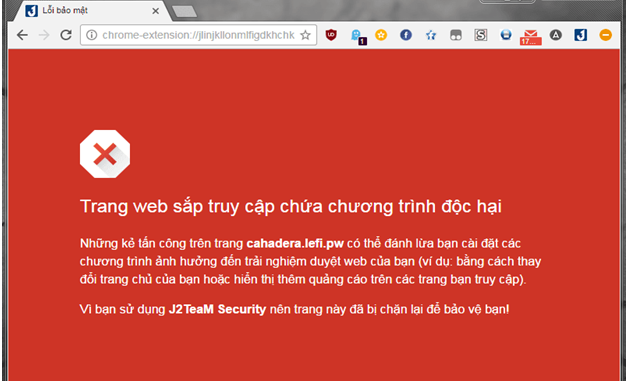
Bước 1: Tìm nguyên nhân gây lỗi
Tùy chọn 1: Quét WordPress website sử dụng Sucuri
Quá trình xóa phần mềm độc hại hoặc bất kỳ vi rút nào ra khỏi website WordPress có thể lâu và khá mệt nhọc. Sucuri là một công cụ chuyên nghiệp để xử lý vấn đề này. Bạn có thể sử dụng dịch vụ Quét miễn phí để tìm ra phần mềm độc hại tồn tại trên website.

Từ bảng báo cáo của Sucuri, chúng ta có thể tìm ra những tập tin nào chứa phần mêm độc hại.
Từ đây, bạn có vài lựa chọn:
- Khôi phục lại phiên bản sạch của website từ một bản Sao lưu trước đó. Trên bảng điều khiển của Hostinger, Sao lưu có thể tìm thấy trong mục Files.

- Xóa thủ công phần mềm độc hại/các tập tin bị lây nhiễm. Tuy nhiên, đây chỉ là một cách giải quyết tạm thời và nó không được khuyến khích.
Tùy chọn 2: Sử dụng Wordfence
Một tùy chọn khác giúp bạn khắc phục lỗi này là dùng plugin. Có rất nhiều plugins hỗ trợ việc này nhưng chúng tôi khuyên bạn nên sử dụng Wordfence. Nó có khả năng quét toàn bộ website của bạn để tìm ra các files nguy hiểm, thậm chí là xóa những files này và thay thế bằng các files sạch.
Để sử dụng, hãy cài đặt và kích hoạt Wordfence. Sau khi cài, bạn hãy chọn Scan để tiến hành quét tìm các files bị lây nhiễm.
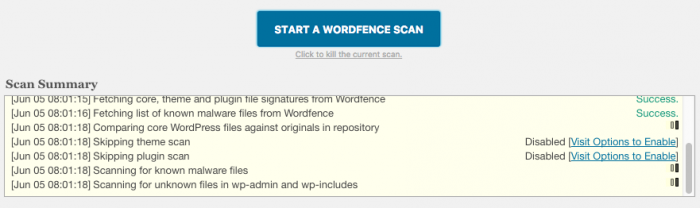
Bước 2: Yêu cầu Google xem xét lại
Điều duy nhất còn lại cần làm sau khi sửa xong lỗi The site ahead contains harmful programs là yêu cầu Google thực hiện xem xét lại website của ban. Bạn có thể làm điều này bằng cách thêm trang web của bạn vào Google Webmaster Tools:
Truy cập vào Google Search Console, đăng nhập dùng tài khoản Google của bạn, sau đó chọn Add a Property và thêm địa chỉ website của bạn vào.Thêm site vào google search console
Google sẽ yêu cầu bạn thực hiện xác minh chủ sở hữu website. Tải về file HTML của GoogleXác minh chủ sở hữu trên Google search console. Tiến hành tải lên file này lên tài khoản hosting của bạn (thư mục /public_html). Bạn có thể dùng File Manager ở Control Panel để thực hiện
Bước 3: Tải xác thực chủ sở hữu trên google search console
Quay lại Google Search Console và bấm Verify, bạn sẽ thấy thông báo thành công.xác thực thành công google search console
Khi thêm, bạn có thể xem lại bảo mật trang web của mình và yêu cầu Google xem xét lại nó trong mục Security Issues. Sau khi quá trình xem xét hoàn tất, trang web của bạn sẽ được xóa lỗi “trang web sắp truy cập chứa chương trình độc hại” (The site ahead contains harmful programs)
2. Lời kết
Trong bài hướng dẫn này, chúng tôi đã cho bạn thấy cách sửa lỗi “trang web sắp truy cập chứa chương trình độc hại” cho một website sử dụng WordPress. Một vài nguyên nhân gây ra lỗi được đề cặp và hai cách để khắc phục nó:
- Dùng các dịch vụ bảo mật như Sucuri để quét tìm files bị nhiễm mã độc để xóa nó hoặc khôi phục lại từ một bản sao lưu sạch.
- Dùng plugin WordPress như là Wordfence.
Bằng cách thực hiện dựa theo các chỉ dẫn này, bạn sẽ có thể sửa các lỗi và khôi phục lại website bạn hoạt động bình thường.

Leave a Reply